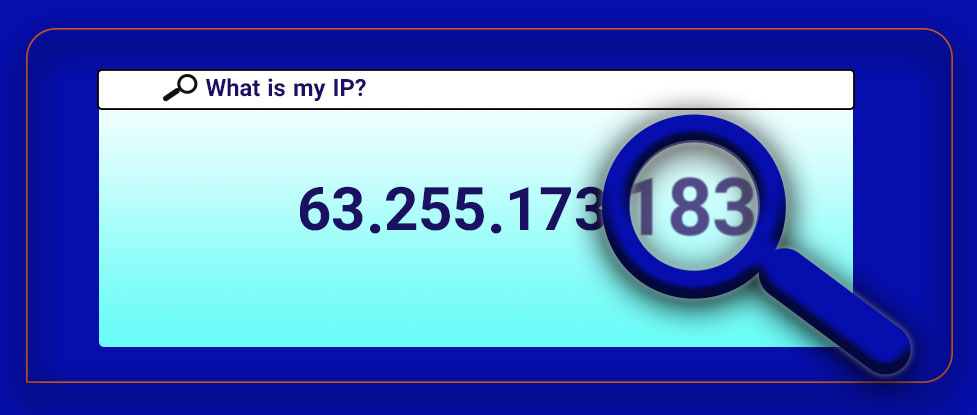
نحوه یافتن IP روتر در سیستمهای مختلف
ممکن است زمانی فرا برسد که باید آدرس IP روتر خود را که توسط ISP (منظور شرکتهای مخابراتی هست که اینترنت شما را تامین میکنند) اختصاص داده شده را پیدا کنید. اگر بدانید کجا و چگونه آن را جستجو کنید، این عدد به راحتی پیدا میشود.
شبکهها و اینترنت، رایانهها (حتی گوشی موبایلتان) را با نام شناسایی نمیکنند. کامپیوترها اعداد را ترجیح می دهند و اعدادی که به عنوان شناسه استفاده می کنند آدرس IP نامیده می شوند.
IP چیست؟
«IP» مخفف «پروتکل اینترنت» است که بخشی از پروتکل کنترل انتقال/پروتکل اینترنت (TPC/IP) است. همه اینها به اختصار IP نامیده میشوند و TCP/IP زبانی است که برای ارتباط بیشتر شبکهها استفاده میشود.
وقتی نوبت به سیستمهای کامپیوتری و موبایل میرسد، در واقع چندین آدرس IP درگیر هستند. آدرس IP روتر شما برای نشان دادن نحوه ارتباط کامپیوتر با اینترنت به طور گسترده میباشد. آن آدرس IP عموماً توسط ارائه دهنده خدمات اینترنتی شما یا همان IPS به روتر اختصاص داده میشود. روتر به نوبه خود تمام ترافیک رایانهها و سایر دستگاهها را به اینترنت کنترل میکند. بنابراین حتی اگر یک وبسایت درخواستی به آن بیاید، روتر میداند چگونه اطلاعات را از سیستم روت یا همان هدایت کند. (به همین دلیل به آن روتر می گویند.)
رایانههای موجود در شبکههای داخلی، چه Wi-Fi یا اترنت، در خانه یا دفتر کار، آدرسهای IP مخصوص به خود را دارند. به این ترتیب، تمام نودهای شبکه داخلی میتوانند با هم ارتباط برقرار کنند. پروتکلی که توسط روتر برای تخصیص آدرسهای IP استفاده می شود، پروتکل کنترل میزبان پویا (DHCP) نامیده میشود.
اگر یک آدرس IP به شما اختصاص یافته باشد، معمولاً به عنوان یک آیپی داینامیک در نظر گرفته میشود زیرا احتمالا موقتی باشد (روتر ممکن است بعداً یک آدرس IP متفاوت به نود مورد نظر بدهد). با این حال، میتوانید «آدرس IP استاتیک» را روی سیستمتان تنظیم کنید تا هرگز تغییر نکنند – این میتواند برای برخی از انواع ارتباطات شبکه مهم باشد، بهویژه اگر یافتن همان نود به طور مکرر حیاتی باشد. همچنین میتوانید یک IP ثابت برای روتر خود دریافت کنید اگر در حال کار بر روی یک وبسرور هستید، آیپی ثابت یا استاتیک میتواند مفید باشد، اما شاید ISP شما هزینه اضافی دریافت کند.
نحوه نامگذاری آدرس آیپی
آدرسهای IP معمولاً در قالب یک عدد 32 بیتی هستند که به صورت چهار عدد اعشاری با محدوده 0 تا 255 نشان داده میشوند که با نقطهها از هم جدا میشوند – هر مجموعه از سه عدد یک octet نامیده میشود. این فرمت توسط IP نسخه 4 یا IPv4 استفاده میشود. با این متد در تئوری میتوانید 0.0.0.0 تا 255.255.255.255 را در رنج آيپیها داشته باشید. با این حال، این استاندارد جهان را به بیش از 4 میلیارد آدرس IP محدود کرد که کافی نبود و نیست!
بنابراین، IPv6 نیز خلق شد که 128 بیتی است، با هشت گروه چهار رقمی هگزادسیمال (اعداد و حروف کوچک ترکیب شده) که همه با یک دونقطه از هم جدا شده اند.
به عنوان مثال: 2001:0db8:85a3:0000:0000:8a2e:0370:7334
این استاندارد نامگذاری برای IP بیش از 4 میلیارد آدرس را ارائه میدهد. عدد واقعی تعداد این آدرسها 34 با 37 صفر بعد از آن (یا 2 به توان 128) است که از نظر فنی
340,282,366,920,938,463,463,374,607,431,768,211,455
تعداد آدرس میباشد!
نحوه پیدا کردن IP اینترنتی یا عمومی
ممکن است زمانی فرا برسد که باید آدرس IP روتر خود بدانید. آدرس آیپی به ویژه برای مواردی مانند تماسهای VoIP یا نرمافزارهای کنترل از راه دور مفید مورد استفاده میباشد.
در این زمان شما متوجه میشوید که اطلاعات زیادی در مورد شما به آن آدرس IP متصل شده است، به ویژه نام ISP و لوکیشن شما (با نام اختصاری GeoIP). دلیل آن این است که ISP ها طیف وسیعی از آدرسهای IP را در اختیار دارند. تعیین ارائه دهنده و لوکیشن خود بر اساس آدرس IP به سادگی مرور یک لیست عمومی است.
سادهترین راه برای بررسی آدرس IP عمومی روتر، جستجوی «What is my IP?» در یک موتور جستوجو مانند گوگل است.

با گوگل، آیپی تنها چیزی است که میبینید. سایتهای زیادی وجود دارند که دقیقاً همین کار را میکنند. آنها آیپی شما را صرفاً به این دلیل میبینند که با بازدید از سایت، روتر شما درخواستی را ارائه کرده است و در نتیجه آدرس IP را نشان میدهد. سایتهایی مانند WhatIsMyIP.com و IPLocation یک گام فراتر میروند و نام ISP، شهر شما و حتی نقشهها را نشان میدهند.سادهترین راه برای بررسی آدرس IP عمومی روتر، جستجوی «What is my IP?» در یک موتور جستوجو مانند گوگل است.
با گوگل، آیپی تنها چیزی است که میبینید. سایتهای زیادی وجود دارند که دقیقاً همین کار را میکنند. آنها آیپی شما را صرفاً به این دلیل میبینند که با بازدید از سایت، روتر شما درخواستی را ارائه کرده است و در نتیجه آدرس IP را نشان میدهد. سایتهایی مانند WhatIsMyIP.com و IPLocation یک گام فراتر میروند و نام ISP، شهر شما و حتی نقشهها را نشان میدهند.
اطلاعات GeoIP به دور از خطا است. به طور کلی، شما یک مکان تقریبی دریافت خواهید کرد. البته جایی که ارائه دهنده در آن قرار دارد را خواهید دید؛ نه لوکیشن سیستم کاربر. در بازدید از آن سایتها اگر اطلاعاتی که از موقعیت جغرافیایی نشان داد برایتان عجیب بود، حتماً VPN خود را خاموش کنید! دریافت یک آدرس واقعی برای آدرس IP عمومی معمولاً مستلزم صدور حکم جستجو به ISP است.
آدرس IP داخلی خود را پیدا کنید
هر دستگاهی که به شبکه داخلی شما متصل میشود، چه در خانه باشد و چه در محل کار، یک آدرس IP دارد (کامپیوتر، تلفن هوشمند، تلویزیون هوشمند، پرینتر و غیره). پس مهم نیست که از Wi-Fi استفاده میکند یا اترنت. اگر از طریق روتر شما با اینترنت یا یکدیگر صحبت میکنند، همه آنها یک آدرس IP دارند.
در ابتداییترین شبکه، روتر شما یک آدرس IP مانند 192.168.0.1 خواهد داشت و به آن “gateway” میگویند. هنگامی که به دنبال آدرسهای IP دستگاههای دیگر هستید، آن را بسیار بالا میبینید. زمانیکه بدنبال آدرس آی پی دستگاههای دیگر میباشید، پاپآپ آن را خواهد دید. به این معنی که روتر شما از DHCP برای اختصاص آدرسها به دستگاهها استفاده میکند، جایی که فقط آخرین اکتت تغییر میکند. بنابراین برای مثال 192.168.0.101 یا 192.168.0.102، بستگی به محدوده تعریف شده توسط روتر شما دارد.
این روند تقریباً در همه شبکههای داخلی یکسان است، زیرا آنها در پشت روتر، که تمام ارتباطات را به مکانهای مناسب هدایت میکند، پنهان هستند. اگر یک شبکه داخلی بزرگ دارید، شماره دیگری به نام زیرشبکه به تقسیم شبکه به گروهها کمک میکند. ماسک زیر شبکهای که توسط اکثر شبکههای خانگی استفاده میشود 255.255.255.0 است.
پس چگونه آن را پیدا میکنید؟ در ویندوز به باید از commandline یا همان CMD استفاده کنید. برای باز کردن CMD، کافیست در ویندوز این کلمه را جستوجو کنید. در کادر باز شده، ipconfig و سپس Return/Enter را تایپ کنید:

آنچه به شما نشان داده میشود چیزی فراتر از آدرس IP است: آدرسIPv4 (و IPv6 در صورت پشتیبانی)، زیر شبکه ماسک، به علاوه gateway پیش فرض. به بالای این اطلاعات نگاه کنید. نوع اتصال را به شما نشان میدهد: “Wireless LAN adapter Wi-Fi” . اگر از اتصال سیمی استفاده میشد، اطلاعات را در زیرِ عنوانِ “Ethernet adapter” نشان میداد.
اما در سیستمهای مک، به System Preferences بروید، Network را انتخاب کنید. روی connection type در سمت چپ کلیک کنید تا IPهای هر نوع را ببینید. ممکن است لازم باشد روی تبِ TCP/IP در نسخههای کمی قدیمیتر کلیک کنید. اگر بخواهید میتوانید ترمینال را باز کنید و ipconfig را درست مانند ویندوز تایپ کنید.
در سیستمعاملهای iOS و iPadOS، به setting و سپس به Wi-Fi بروید و روی “I” در دایرهای در کنار شبکهای که در آن هستید کلیک کنید. آدرس IP، زیرشبکه و gateway همگی در هر دو بخش IPv4 و IPv6 وجود دارند.

اگر به آدرس IP سایر دستگاههای موجود در شبکه خود نیاز دارید، به روتر مراجعه کنید. نحوه دسترسی شما به روتر به برند و نرمافزاری که اجرا میکند بستگی دارد. به طور کلی، شما باید بتوانید آدرس آپی gateway روتر را در یک مرورگر وب در همان شبکه تایپ کنید تا به آن دسترسی داشته باشید. از آنجا، باید به چیزی مانند «attached devices» بروید. سپس لیست کاملی از تمام دستگاههایی که در حال حاضر (یا اخیراً) به شبکه متصل شدهاند را دریافت میکنید. این لیست شامل آدرس IP اختصاص داده شده به هر دستگاه است.
شاید یک روتر مدرن (یا مجموعه ای از روترها، مانند یک سیستم مش) دارید که میتواند با برنامههای تلفن همراه کنترل شود. این برنامه ممکن است پیدا کردن آدرس(های) IP مورد نظرتان را بسیار آسانتر کند. روی نماد کنار هر دستگاه کلیک کنید تا آدرس IP و اطلاعات بیشتر برای هر دستگاه نشان داده شود.
جمعبندی
برای پیدا کردن IP روتر کافیست در گوگل عبارتی که در بالا گفتهشد را جست و جو کنید. اما برای دریافت اطلاعات بیشتر، مانند اینکه چه دستگاههای به روتر شما متصل هستند و چه آیپی دارند؛ میتوانید از اپلیکیشنهای خود روتر، ترمینال مک و یا Cmdویندوز استفاده کنید.



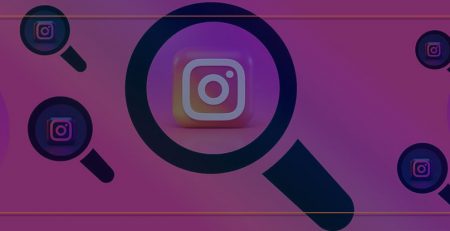

دیدگاهتان را بنویسید